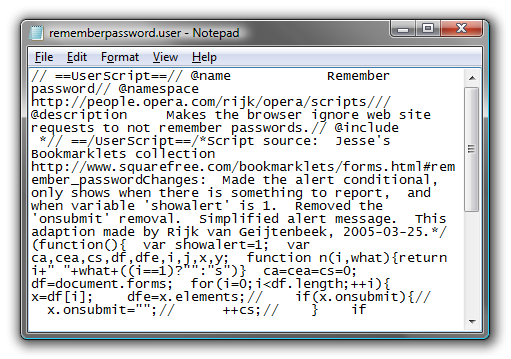Sie haben Fragen und wir haben Antworten. Heute beschäftigen wir uns mit der Verwendung von Greasemonkey-Skripten in Google Chrome, der Auswahl des richtigen Kabels für Ihr Media Center und der Erstellung einer benutzerdefinierten Windows 7-Jumpliste für jede Anwendung.
Einmal in der Woche tauchen wir in unseren Postsack ein und helfen den Lesern, ihre Probleme zu lösen. Dabei teilen wir Ihnen die nützlichen Lösungen mit. Lesen Sie weiter, um unsere Korrekturen für die Leserprobleme dieser Woche zu sehen.
Verwenden von Greasemonkey-Skripten in Google Chrome

Lieber How-To Geek,
Chrome hat endlich genug von meinem FavoritenErweiterungen (oder Klone davon), bei denen ich den Wechsel von Firefox zu Chrome als angenehm empfinde. Das einzige, was mich zurückhält, sind die tollen Greasemonkey-Skripte, die ich verwende! Gibt es eine Greasemoney-Erweiterung für Chrome? Ich möchte nicht zwei Browser ausführen, um alle gewünschten Funktionen zu erhalten.
Mit freundlichen Grüßen,
Greasemonkey for Life
Lieber Greasemonkey,
Das freut Sie sehr: Seit einigen Versionen unterstützt Chrome Greasemonkey-Skripte von Haus aus und behandelt sie als einzelne Erweiterungen, um das Installieren, Umschalten und Entfernen zu vereinfachen. Es sieht so aus, als ob Sie das Beste von allem bekommen! Lesen Sie hier unseren Leitfaden zur Verwendung von Greasemonkey-Skripten in Google Chrome. Hier erfahren Sie, wie Sie Ihre Greasemonkey-Skripts automatisch und manuell installieren und verwalten.
Auswählen der richtigen Media Center-Kabel

Lieber How-To Geek,
Ich richte einen Computer als Media Center in meinem Computer einWohnzimmer. Bisher läuft alles reibungslos, aber ich habe das Problem, welche Kabel für den Anschluss an den Fernseher zu verwenden sind. Das Motherboard (und die Media Center-Software) unterstützen VGA / DVI, HDMI und die Grafikkarte verfügt sogar über ein kleines Adapterkabel, das für Component-Video geeignet ist. Mein Fernseher akzeptiert alle Eingaben, aber ich habe keine Ahnung, welche am besten ist. Sollte ich DVI verwenden, da die Auflösung über DVI so viel höher sein kann als über HDMI? Hilfe!
Mit freundlichen Grüßen,
Verkabelung in Kalifornien
Sehr geehrte Verkabelung,
In diesem Fall ist es nicht unbedingt sinnvoll,mit dem DVI-Kabel gehen, obwohl es leistungsstärker erscheinen würde, da es eine höhere Auflösung als das HDMI-Kabel ausgeben kann. Vermutlich kann Ihr Monitor (der HDTV) ohnehin nicht mehr als 1080 Pixel anzeigen, sodass die zusätzlichen Pixel, die das DVI-Kabel anzeigen kann, ohnehin nie von Nutzen sein werden. HDMI ist nicht nur das richtige Kabel für HDTV-Verbindungen, sondern überträgt auch digitales Audio.
Warum ist das digitale Video / Audio in einem Kabelviel verpacken? Anfang letzten Jahres, als wir ein Medienzentrum errichteten, stießen wir auf ein Problem, das Ihnen möglicherweise selbst begegnet ist. Der analoge Audioanschluss auf der Hauptplatine wurde zu schwach verstärkt, um den Fernseher, mit dem wir das Media Center eingerichtet haben, ausreichend mit Strom zu versorgen. Wir mussten schließlich das HDMI-Kabel verwenden, um einen akzeptablen Klang zu erzielen, ohne einen externen Verstärker zu verwenden. Möchten Sie mehr über die Kabeltypen erfahren, bevor Sie Ihre endgültige Entscheidung treffen? Lesen Sie unseren Erklärungsleitfaden zu den Unterschieden zwischen HDMI und DVI.
Erstellen benutzerdefinierter Windows 7-Jumplisten
![sshot-2010-09-28- [12-59-56]](/images/cloudandinternet/ask-how-to-geek-greasemonkey-in-chrome-cabling-a-media-center-and-custom-windows-7-jumplists_2.png)
Lieber How-To Geek
Ich habe kürzlich ein Upgrade auf Windows 7 durchgeführtbeeindruckt von all den neuen Funktionen. Ich mag die "Jumplisten", die Sie erhalten, wenn Sie mit der rechten Maustaste auf die Taskleistensymbole klicken ... außer, dass sie nicht in allen Anwendungen vorhanden sind! Was gibt? Anfangs dachte ich, es handele sich nur um die am häufigsten verwendeten Funktionen für diese Anwendung, aber anscheinend ist jede für die App angepasst, und einige Apps verfügen einfach nicht über diese Funktionalität. Wie kann ich Jumplisten für die Programme erhalten, die sie nicht haben?
Mit freundlichen Grüßen,
Windows 7 bringt mich zum Springen
Liebes Springen,
Du hast Recht; nur Anwendungen, diespeziell unterstützen die Funktionalität wird es haben. Andernfalls erhalten Sie nur eine allgemeine Jumpliste, in der Sie neben der Möglichkeit, die Anwendung zu schließen oder an die Taskleiste anzuheften, nicht viel zu tun haben. Was Sie brauchen, ist Jumplist Extender, eine Anwendung, die zum Anpassen von Windows-Jumplisten entwickelt wurde (auch für Anwendungen, die diese bereits haben). Sie haben sogar vorkompilierte Packungen mit Jumplisten, sodass Sie beliebte Anwendungen einfach einrichten können, ohne sich um die Hand zu kümmern und alle zu erstellen. Lesen Sie unseren Leitfaden zu Jumplist Extender, um die Anwendung in Aktion zu sehen und zu lernen, wie Sie Ihre eigenen Jumplisten erstellen.
Haben Sie eine Frage an die Mitarbeiter von How-To Geek? Schreiben Sie uns eine E-Mail an ask@howtogeek.com und halten Sie in der Spalte "Frage an Geek" nach einer Lösung Ausschau.